| Программа "АвтоДилер" - справочная система. Перейти на сайт autodealer.ru | |
Состояние склада |
Содержание



|
| Программа "АвтоДилер" - справочная система. Перейти на сайт autodealer.ru | |
Состояние склада |
Содержание



|
Диалоговое окно "Распределение товаров по складам" предназначено для представления информации по всем товарам, оприходованным в системе, в нескольких разрезах. Существует возможность просматривать товары, которые поступили от конкретного поставщика на конкретное предприятие, располагаются в указанном разделе указанного склада и цены которых подставляются из указанного прайс-листа. Возможность такой структуризации информации облегчает просмотр больших объемов данных, так как позволяет выбирать данные в зависимости от установленных параметров.
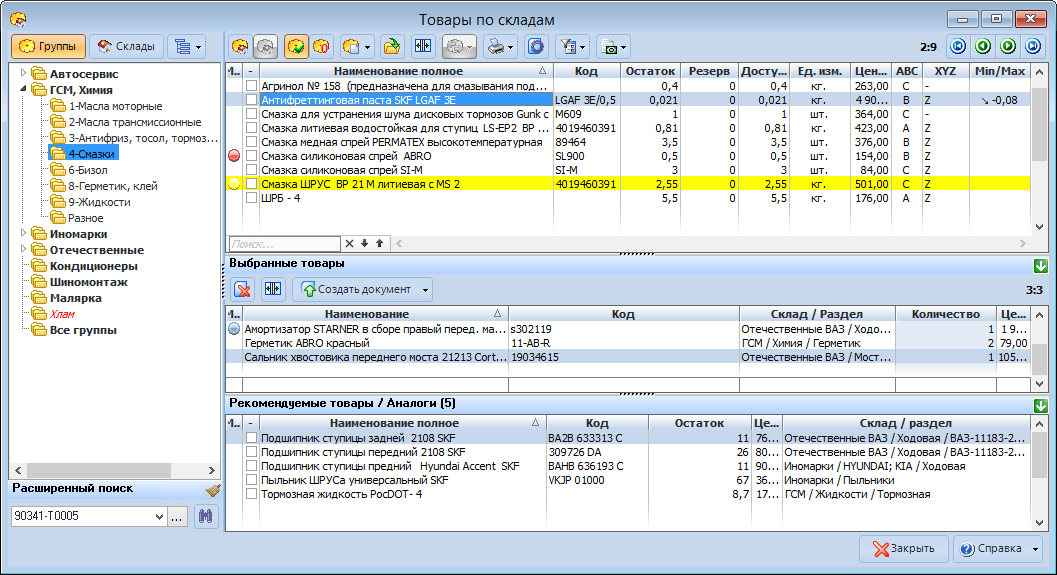
![]() В верхней части диалогового окна расположена кнопка, позволяющая фильтровать информацию по предприятию, поставщику, метке и отображать цены товаров в разрезе указанного прайс-листа. В зависимости от того, откуда было открыто диалоговое окно "Распределение товаров по складам" параметры фильтрации могут быть доступны для изменения или зафиксированы системой.
В верхней части диалогового окна расположена кнопка, позволяющая фильтровать информацию по предприятию, поставщику, метке и отображать цены товаров в разрезе указанного прайс-листа. В зависимости от того, откуда было открыто диалоговое окно "Распределение товаров по складам" параметры фильтрации могут быть доступны для изменения или зафиксированы системой.
Например, при открытии окна "Товары по складам" из расходной накладной система устанавливает в диалоговом окне предприятие и прайс-лист из этой расходной накладной. Так как, в данном случае, пользователя интересуют товары на складах конкретного предприятия (указанного в расходной накладной) в разрезе конкретных цен (цен прайс-листа из расходной накладной).
В левой части диалогового окна "Распределение товаров по складам" представлено дерево складов и их разделов, зарегистрированных в системе. Перемещаясь по иерархии разделов складов, система отображает входящие в состав текущего раздела товары. Пользователю доступны операции манипулирования группами иерархии ( ![]() - управление иерархией групп ).
- управление иерархией групп ).
Существует возможность представить товары в нескольких разрезах:
•Группы - в разрезе их принадлежности номенклатурным группам (см. древовидная структура товаров в справочнике "Номенклатура" );
•Склады - в разрезе их принадлежности складам (см. справочник "Склады");
Переключение этих режимов доступно при помощи кнопок над иерархией.
Диалоговое окно "Распределение товаров по складам" выполняет две функции:
•получение информации по распределению товаров по складам и их разделам, зарегистрированным в системе, в разрезе указанного предприятия и поставщика;
•организация выбора товаров с установкой их количества для осуществления процесса реализации, списания или возврата указанного количества товара с указанного раздела склада (см. "Механизм выбора товаров") в счетах на оплату, расходных накладных, документах возврата поставщику, возврата клиентов и списания товаров.
![]() При указании количества выбираемого товара система автоматически контролирует его наличие на складе. Если указанное количество товара отсутствует на складе, то соответствующая ячейка выделяется красным цветом.
При указании количества выбираемого товара система автоматически контролирует его наличие на складе. Если указанное количество товара отсутствует на складе, то соответствующая ячейка выделяется красным цветом.
![]() При указании нулевого количества выбираемого товара (так как нулевое количество не несет никакой смысловой нагрузки) система информирует пользователя, выделяя соответствующую ячейку красным цветом.
При указании нулевого количества выбираемого товара (так как нулевое количество не несет никакой смысловой нагрузки) система информирует пользователя, выделяя соответствующую ячейку красным цветом.
В диалоговом окне "Распределение товаров по складам" существует возможность представления информации с указанием кода прихода товара и без него. При выборе вида представления табличных данных без отображения кода прихода - данные будут сгруппированы. То есть, если на складе было оприходовано несколько партий одного и того же товара, то при данном режиме представления данных несколько строк прихода товара будут заменены одной с суммарным по всем приходам количеством товара. При выборе режима "с указанием кода прихода" - данные по одному и тому же товару будут представлены столько раз, сколько раз он был оприходован на текущем разделе склада.
Доступна операция поиска товаров по заданным критериям поиска. Для этого в строку поиска, расположенную под деревом складов и разделов, вводят данные, которые необходимо найти в наименовании, коде, оригинальном номере, номере производителя или штрих-коде товаров. После нажатия кнопки "Поиск", система выполняет поиск товаров из всех разделов всех складов, удовлетворяющих установленным условиям поиска. Если такие товары были найдены, то в дереве складов и разделов создается раздел "Найденные товары", в который система размещает все товары, удовлетворяющие условиям поиска. Такая возможность позволяет пользователю работать непосредственно со списком найденных системой товаров.
Рекомендуемые товары / Аналоги.
В интернет-магазинах есть удобная функция, "с этим товаром приобретали еще и...". В окне состояния склада есть такая возможность. Клиент у Вас приобретает какой-либо товар и программа автоматически, на основании предыдущих продаж, предлагает Вам добавить в корзину еще несколько товаров, которые актуальны к выбранному. Например, Вы заказываете масло, а Вам рекомендуют приобрести еще и фильтр.
Также в данной таблице Вы можете видеть аналоги текущего товара. Аналоги отмечены "зеленой стрелочкой".
![]() Доступна операция считывания сканером значения штрих-кода с товара, на котором прикреплен стикер со штрих-кодом. В этом случае, система заполняет строку поиска считанным значением штрих-кода и автоматически выполняет поиска товаров на складе по строке поиска в соответствии с правилами поиска, описанными выше.
Доступна операция считывания сканером значения штрих-кода с товара, на котором прикреплен стикер со штрих-кодом. В этом случае, система заполняет строку поиска считанным значением штрих-кода и автоматически выполняет поиска товаров на складе по строке поиска в соответствии с правилами поиска, описанными выше.
Минимальный и Максимальный остаток.
Присутствует возможность отображения расхождения остатка с указанными параметрами в справочнике по номенклатуре (минимальный и максимальный остаток). Следует иметь в виду, что отображение не зависит от выбранного склада и предприятия. В учет берется общее количество товара по всем предприятиям и складам. Для отображения значения мин/макс включите соответсвующую колонку в списке.
Кнопки панели инструментов таблицы "Товары":
![]() - получение остатка товара по всем складам, остатка товара по текущей партии;
- получение остатка товара по всем складам, остатка товара по текущей партии;
![]() - группировать/не группировать товары на складе без учета/с учетом кодов прихода.
- группировать/не группировать товары на складе без учета/с учетом кодов прихода.
![]() - показывать нулевые остатки в текущей группе;
- показывать нулевые остатки в текущей группе;
![]() - подробная информация по товару, связанные документы; информация по резерву товара;
- подробная информация по товару, связанные документы; информация по резерву товара;
![]() - переход в раздел склада, которому принадлежит товар;
- переход в раздел склада, которому принадлежит товар;
![]() - настройка отображения колонок в списке товаров;
- настройка отображения колонок в списке товаров;
![]() - показывать товары во вложенных группах.
- показывать товары во вложенных группах.
![]() - аналоги. Открывает список взаимозаменяемых товаров;
- аналоги. Открывает список взаимозаменяемых товаров;
![]() - поиск в АвтоКаталогe;
- поиск в АвтоКаталогe;
![]() - удалить товар из списка выбранных товаров (или очистить список).
- удалить товар из списка выбранных товаров (или очистить список).
![]() - выгрузка состояния склада в формат CommmerceML.
- выгрузка состояния склада в формат CommmerceML.
![]() - настройка фильтрации (установка параметров и статуса активности фильтрации);
- настройка фильтрации (установка параметров и статуса активности фильтрации);
![]() - переключение между различными прайс-листами.
- переключение между различными прайс-листами.